![]()
マイツール便利技
入出金台帳作成のポイント
MWM編集局
|
|
マイツール便利技 |
入出金台帳作成のポイント | |
|
MWM編集局 | |
| 会社の経営を行う上で、入金・出金の管理は、大切な業務のひとつです。 たとえ収支上黒字になっていても、その入金がある前に大口の支払があると、資金がショートしてしまいます。 そうならないためにも、請求した会社からの入金予定および支払予定を把握し、残高が0にならないように管理する必要があります。 今回は、入出金の管理に使う台帳作成のポイントについて説明します。 |
| 毎月どれくらい売上が上がり、どれくらい支払をしなければいけないかを、一覧にまとめている方は多いと思います。 その表を作成する際、フォーマット(F文)を同じ内容にしておくと、後で集計しやすくなります。
|
|
| <売上(請求)一覧の例> | |
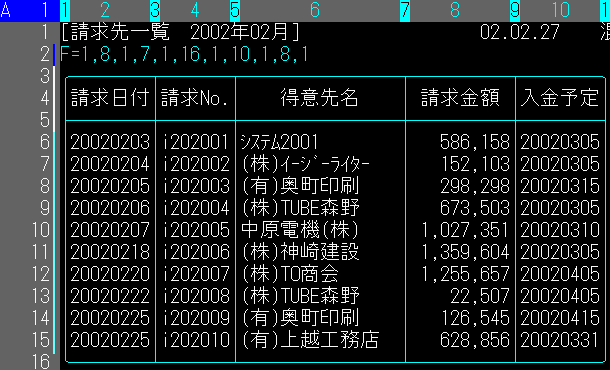 |
|
|
|
|
| <支払予定一覧の例> | |
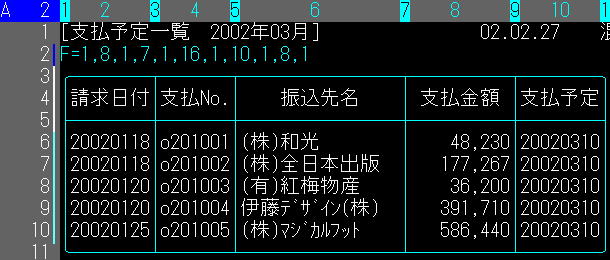 |
|
|
|
|
|
ここでのポイントは、4列目のように、入金・出金ごとに異なるコードを付けて、1件1データとして扱えるようにしておくことです。 |
|
| 入金・出金の一覧を用意したら、今度はその内容を入出金の予定表に転記します。
|
||
| <入出金予定一覧の例> | ||
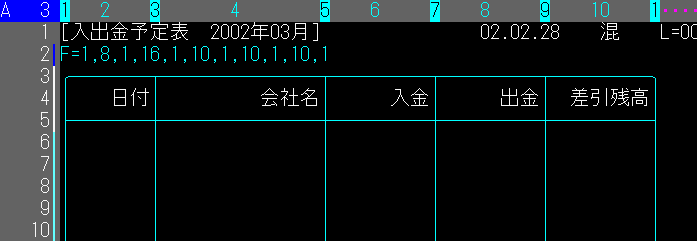
|
||
| * | 画面には表示されていませんが、ページいっぱいまで、空白行となっています。 | |
| 1. | 入金・出金一覧をRC命令で、縦につなぎます。
RC[Enter](入金一覧のページ番号),(出金一覧のページ番号)[Enter]1[Enter] |
|
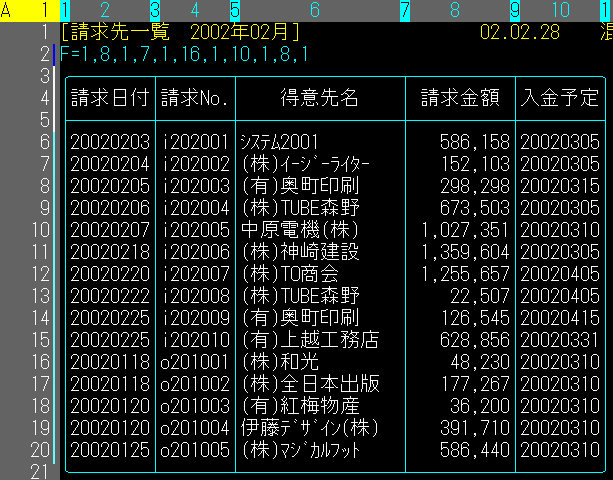
|
||
| 2. |
つないだ表を、X命令で裏画面にし、入出金一覧を画面に読み出します。
X[Enter] |
|
| 3. |
ICB命令で、コード番号の列を入出金一覧の表に挿入します。
ICB[Enter]4−5[Enter]12[Enter] |
|
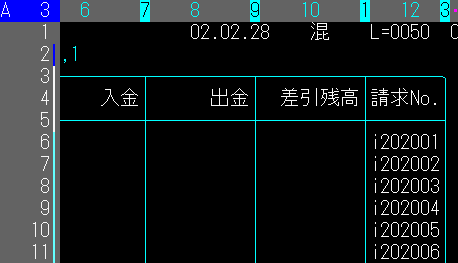
|
||
| 4. | DL命令で、不要な空白行を削除します。
DL[Enter]C12=””[Enter] |
|
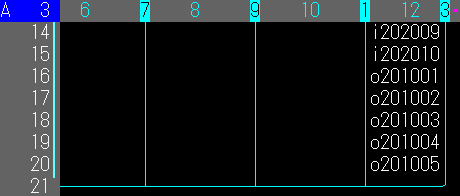 |
||
| * | 裏画面のデータ行が、おもて画面の行数より多くて、データがすべて転記されていない場合
RV命令で、いったんコード番号の列を挿入する前に戻し、ILS命令で空白行を追加します。 |
|
| 5. | UPD命令で、入金・出金の予定日と会社名を転記します。
UPD[Enter] |
|
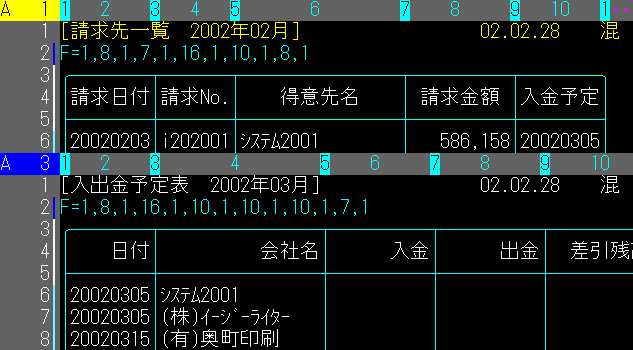 |
||
| 6. |
次に、計算式を使って、入金・出金のデータを転記します。 XC8=C6,C12=”i*”[Enter](12列目が”i”で始まる行に、裏画面の8列目を、6列目に転記) |
|
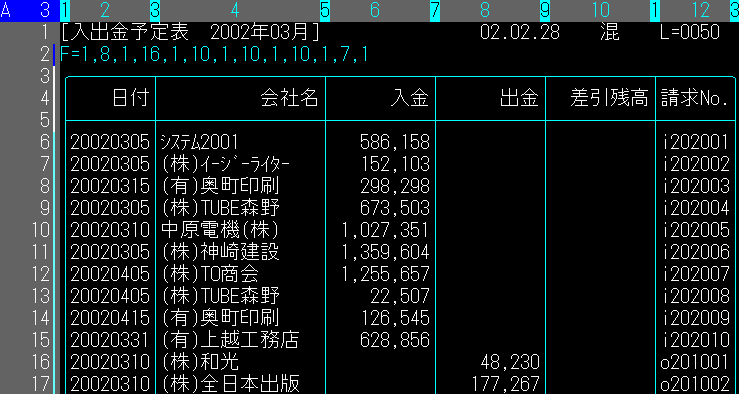
|
||
| 以上で、データの転記は終了です。 | ||
| 転記したデータには、4月に入金されるものも含まれています。 次は、入金・出金を日付順に並べかえ、不要なデータを削除し、差引残高を計算します。
|
||
| 1. | S命令で、入金・出金の日付順に、データを並べかえます。
S[Enter] |
|
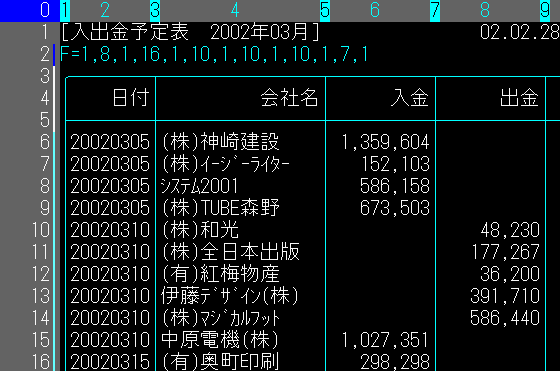
|
||
| 2. | 不要な4月入金予定のデータを削除します。
DL[Enter]C2=>20020400(2002年4月以降のデータを削除) |
|

|
||
| 3. | ACM命令で、入金・出金の累計を計算します。 計算結果は、ワークエリアに書き込みます。 ACM[Enter]C6,W1(入金の累計をワークエリアの1列目に書き込む)[Enter][Enter] |
|
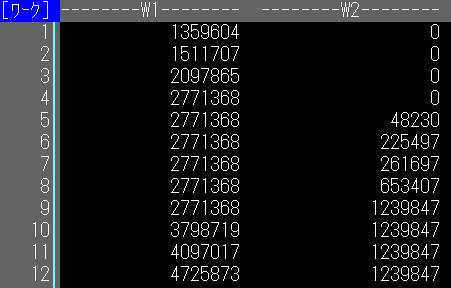
|
||
| * | ワークエリアの内容は、DW命令で確認できます。 | |
| * | 前月の繰越金を含めて差引残高を計算する場合は、ACM命令を行う前に、先頭行の前に繰越金の行を挿入しておきます。 | |
| 4. | 入金と出金の累計から、差引残高を計算します。
W1−W2=C10[Enter] |
|
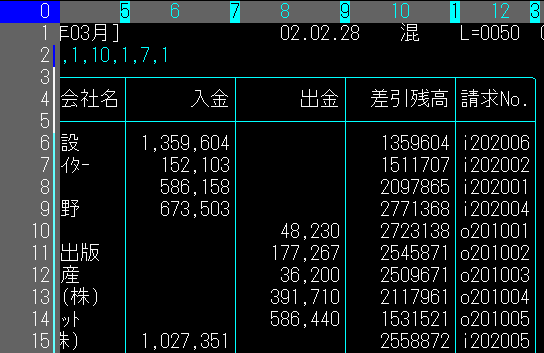
|
||
| 5. | 計算結果にカンマを挿入し、コード番号の列を会社名の前に移動して、台帳の完成です。 | |

|
||
| ここでのポイントは、並べかえを行う際、入金データの並べかえを「文字正順」で行うことです。 同じ日付に入金と出金が行われる場合、入金のデータを文字正順で並べかえることで、出金が先に計算の対象となります。 また、入金・出金の累計の書き込み先にワークエリアを使うことで、累計結果を書き込む列が不要になります。 |
||
| 上記の手順で作成した入出金台帳の差引残高に、マイナスの表示がある場合は、資金がショートしていることになります。 そうならないように、 ・入金の日付を早める ・借入をして資金を用意する ・出金の日にちをずらす などの対策を行います。 そして、再度台帳を作成して、マイナスをなくすようにすれば、資金対策の目安となります。 |
|
・補足 |
|
| * | UPD命令について詳しくは、「命令辞典」をご覧ください。 |
|
|
MUG Web Magazine |